Essayons l'analyse! Chapitre 8: Environnement d'analyse pour Windows créé avec Python et Eclipse (PyDev)
introduction
Cela a aussi commencé cette fois. Essayons l'analyse! Series
Commençons par ce chapitre Analyse Nous sommes entrés dans la prochaine édition pratique de Leeds. Dans les prochains articles, je présenterai la technologie d'analyse qui utilise Python et Scala.
Dans ce chapitre, en préparation des chapitres suivants, je voudrais tout d'abord présenter une construction d'environnement simple pour l'analyse en utilisant Python. L'accent est mis sur la création d'un environnement pour travailler sur __Windows Eclipse (à l'aide de PyDev) __. Puisque Linux a des commandes pratiques telles que yum, vous pouvez créer un environnement relativement facilement. Par contre, sous Windows, il y a quelques points qui prennent du temps pour installer les bibliothèques (numpy, scipy, matplotlib sont présentés dans ce chapitre), donc je voudrais expliquer principalement les parties que j'ai personnellement ressenti comme une pierre d'achoppement. Je vais.
La construction de l'environnement présentée dans ce chapitre
- Windows 7 Professional
Je vais continuer.
__ * Dans le chapitre suivant, nous prévoyons d'introduire une construction d'environnement d'analyse simple créée avec Scala + Eclipse + R. __
Installation de Python
Tout d'abord, installez Python lui-même. C'est facile à installer, il suffit d'aller sur la page Téléchargements (https://www.python.org/downloads/) sur le site Python, d'obtenir le fichier de téléchargement et de l'exécuter (actuellement le dernier Python 3. Installez 4.1).

Lancez une invite de commande et voyez si Python démarre correctement. Tapez python -V sur l'invite de commande pour obtenir les informations de version. S'il ne s'affiche pas correctement, il est possible que le chemin ne passe pas. Vous pouvez définir le chemin de Windows7 avec __Computer ➞ Propriétés système ➞ Paramètres système avancés ➞ Variables d'environnement ➞ Variables d'environnement système ➞ Chemin ➞ Bouton Modifier __. Sur l'écran d'édition, ajoutez l'emplacement du dossier contenant le fichier exécutable python (python.exe) (par exemple, C: \ Python34;).
Installation de numpy, scipy, matplotlib
Pour préparer l'installation d'une bibliothèque telle que numpy, ajoutez l'adresse du dossier contenant pip à la variable d'environnement (par exemple, __C: \ Python34 \ Scripts; __).
Installez numpy
Pour installer numpy sur python34 de Windows, téléchargez le fichier avec cp34 dans le nom de fichier depuis Numerical Python Et exécutez.

Une fois l'installation terminée, vérifiez si elle a été installée avec succès. Entrez python dans la commande prolompto pour démarrer python, puis tapez ʻimport numpy` et si aucune erreur ne se produit, c'est OK.
Installation de scipy
Vous pouvez installer scipy par la même procédure que numpy. Téléchargez et exécutez le fichier d'installation contenant la chaîne python3.4 à partir de SciPy: Bibliothèque scientifique pour Python ..

Tapez python dans la commande prolompto pour démarrer python, puis tapez ʻimport scipy` et si aucune erreur ne se produit, c'est OK.
Installez matplotlib
L'installation de matplotlib est plus facile que celle ci-dessus. Vous pouvez taper pip 3.4 install matplotlib à partir de l'invite de commande (en supposant que le dossier Scripts se trouve dans votre chemin).
Tapez python à l'invite de commande pour démarrer python, puis tapez ʻimport matplot lib` et si aucune erreur ne se produit, c'est OK.
Installez PyDev sur Eclipse
Installez Eclipse en guise de préparation. Téléchargez et exécutez le fichier d'installation pour Windows à partir de la page eclipse (https://www.eclipse.org/downloads/).
Démarrez Eclipse et __Aide ➞ Installer un nouveau logiciel __ (Sélectionnez OUI (OK) lorsqu'on vous demande si vous souhaitez créer un espace de travail la première fois que vous le démarrez).
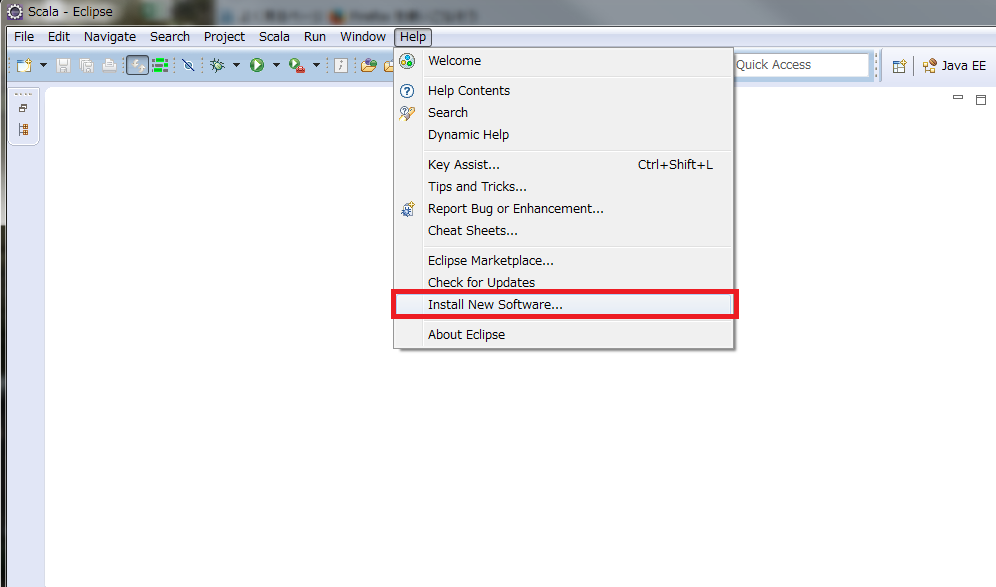
Entrez http: // pydev.org / updates, sélectionnez PyDev et appuyez sur Suivant pour continuer et vous avez terminé.

Appuyez sur la perspective ouverte.

Sélectionnez PyDev et OK.

Sélectionnez __PyDev ➞ Interpreters ➞ Python Interpreter __ dans __windows ➞ Preferences __ dans Eclipse. À partir du bouton Nouveau, spécifiez le dossier contenant le fichier exe python3.4.
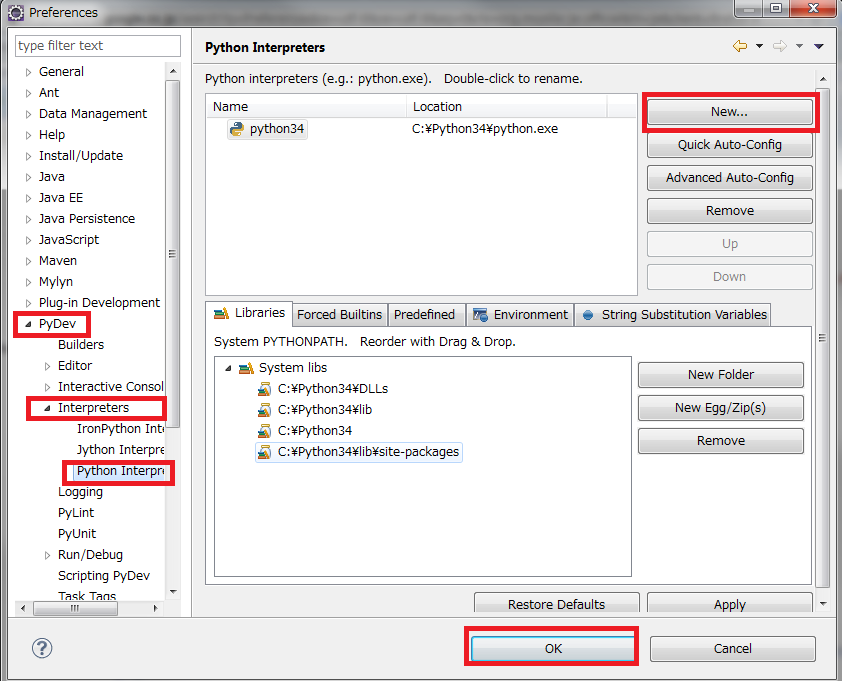
Hello World avec PyDev
Activez PyDev en haut à droite d'Eclipse. Créez ensuite un projet avec File ➞ New ➞ PyDev Project. Le nom du projet est défini pour tester ici. Sélectionnez 3.0 pour la version Grammer. Cliquez avec le bouton droit de la souris sur l'icône du projet de test généré et créez New➞PyDev Module (je vais le laisser hors du package ici pour plus de simplicité). Laissez le nom du package vide et donnez-lui le nom du module. Enfin, sélectionnez Module: Main et vous avez terminé.
Tapez print (" hello world ") et lancez-le et vous devriez voir hello world imprimé sur l'écran de la console.
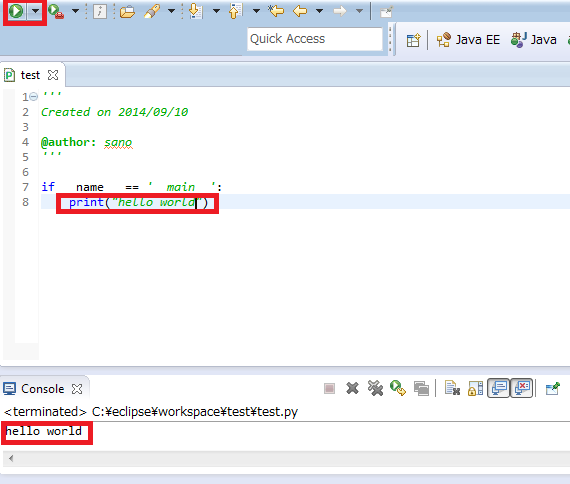
À partir de maintenant, vous devrez importer numpy, scipy et matplotlib si nécessaire.
===========================================
Merci de votre collaboration.
Édition introductive
Partie 1 Introduction
- Chapitre 1: Utilisation de la technologie analytique - D'un point de vue commercial
- Chapitre 2: Jetons un coup d'œil à la méthode d'analyse!
Partie 2 Introduction à l'analyse apprise avec Excel
- Chapitre 3: Coopération entre Excel et MySQL
- Chapitre 4: Lier Excel et MySQL 2 pour importer des données csv
- Chapitre 5: Utilisation des outils d'analyse et des solveurs Excel (retour, méthode du carré minimum)
- Chapitre 6: Application d'Excel Solver (optimisation de portefeuille)
- Bonus 2-1: Apprentissage amélioré avec Excel VBA (Q-learning, sélection d'action ε-gourmande / softmax)
- Bonus 2 --2: Simulation Monte Carlo avec Excel VBA (méthode Metropolis: exemple de modèle 2D ascendant)
Partie 3 Visualisation des données (non limitée au big data)
Appendix
==================
Remarque: l'équipe d'ingénieurs Fringe81 recherche des amis!

Veuillez consulter la page suivante pour l'ambiance de l'équipe et les informations de recrutement.
Recommended Posts